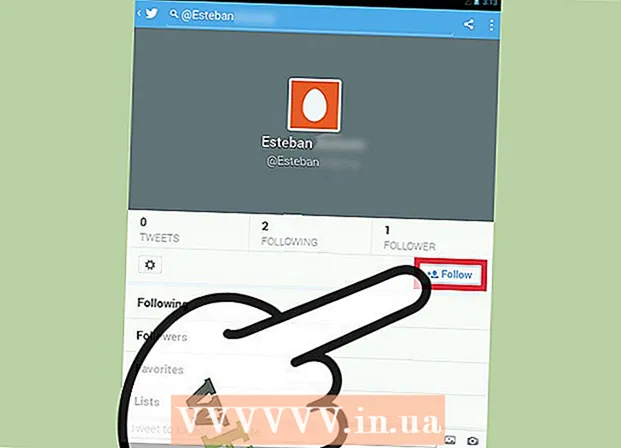Autor:
Roger Morrison
Data Utworzenia:
19 Wrzesień 2021
Data Aktualizacji:
1 Lipiec 2024

Zawartość
- Do kroku
- Metoda 1 z 3: Windows i Mac
- Metoda 2 z 3: iPhone / iPod / iPad
- Metoda 3 z 3: Rozwiązywanie problemów
Czy chcesz bezpłatnie pobierać aplikacje i muzykę z iTunes i App Store? Następnie potrzebujesz identyfikatora Apple ID, który możesz uzyskać bez podawania informacji o karcie kredytowej. Najłatwiejszym sposobem utworzenia Apple ID bez karty kredytowej jest utworzenie nowego Apple ID za pośrednictwem iTunes lub za pomocą iPhone'a, iPoda lub iPada.
Do kroku
Metoda 1 z 3: Windows i Mac
 Otwórz iTunes. Aby utworzyć Apple ID bez karty kredytowej z komputera, musisz użyć iTunes, a nie witryny Apple ID.
Otwórz iTunes. Aby utworzyć Apple ID bez karty kredytowej z komputera, musisz użyć iTunes, a nie witryny Apple ID.  Otwórz iTunes Store. Kliknij kartę „iTunes Store”, aby ją otworzyć.
Otwórz iTunes Store. Kliknij kartę „iTunes Store”, aby ją otworzyć.  Kliknij na "... ”i wybierz„ Aplikacje ”. Otworzy się iTunes App Store.
Kliknij na "... ”i wybierz„ Aplikacje ”. Otworzy się iTunes App Store.  Znajdź bezpłatną aplikację. Zainstaluj bezpłatną aplikację, aby utworzyć konto bez powiązanej z nim metody płatności.
Znajdź bezpłatną aplikację. Zainstaluj bezpłatną aplikację, aby utworzyć konto bez powiązanej z nim metody płatności.  Kliknij przycisk „Bezpłatne”. Otworzy się okno logowania się przy użyciu swojego Apple ID.
Kliknij przycisk „Bezpłatne”. Otworzy się okno logowania się przy użyciu swojego Apple ID.  Kliknij przycisk „Utwórz Apple ID”.
Kliknij przycisk „Utwórz Apple ID”. Kliknij .Kontyntynuj.
Kliknij .Kontyntynuj. Przeczytaj regulamin i kliknij.Umowa.
Przeczytaj regulamin i kliknij.Umowa.  Podaj wszystkie wymagane informacje. Zostaniesz poproszony o podanie adresu e-mail, utworzenie hasła, wypełnienie kilku pytań zabezpieczających i wprowadzenie daty urodzenia. Po zakończeniu kliknij Kontynuuj.
Podaj wszystkie wymagane informacje. Zostaniesz poproszony o podanie adresu e-mail, utworzenie hasła, wypełnienie kilku pytań zabezpieczających i wprowadzenie daty urodzenia. Po zakończeniu kliknij Kontynuuj.  Wybierz „Brak” jako metodę płatności. Jeśli opcja „Brak” jest niedostępna, zobacz wikiHow, aby uzyskać więcej informacji.
Wybierz „Brak” jako metodę płatności. Jeśli opcja „Brak” jest niedostępna, zobacz wikiHow, aby uzyskać więcej informacji.  Potwierdzić swoje konto. Kliknij łącze w wiadomości e-mail z potwierdzeniem wysłanej na podany adres e-mail. Po kliknięciu łącza Twój Apple ID jest gotowy do użycia.
Potwierdzić swoje konto. Kliknij łącze w wiadomości e-mail z potwierdzeniem wysłanej na podany adres e-mail. Po kliknięciu łącza Twój Apple ID jest gotowy do użycia.
Metoda 2 z 3: iPhone / iPod / iPad
 Otwórz App Store. Możesz utworzyć identyfikator Apple ID bez karty kredytowej, pobierając bezpłatną aplikację z App Store.
Otwórz App Store. Możesz utworzyć identyfikator Apple ID bez karty kredytowej, pobierając bezpłatną aplikację z App Store. - Upewnij się, że Twój telefon nie jest jeszcze zalogowany przy użyciu Apple ID.
 Znajdź bezpłatną aplikację do zainstalowania. Na stronie głównej powinno być kilka do wyboru, ale możesz też wyszukiwać określone aplikacje.
Znajdź bezpłatną aplikację do zainstalowania. Na stronie głównej powinno być kilka do wyboru, ale możesz też wyszukiwać określone aplikacje.  Kliknij przycisk „Bezpłatnie”, a następnie przycisk „Zainstaluj”, który się pojawi.
Kliknij przycisk „Bezpłatnie”, a następnie przycisk „Zainstaluj”, który się pojawi. Gdy pojawi się monit o zalogowanie się, dotknij „Utwórz nowy identyfikator Apple ID”.
Gdy pojawi się monit o zalogowanie się, dotknij „Utwórz nowy identyfikator Apple ID”. Podaj wszystkie wymagane informacje. Zostaniesz poproszony o podanie adresu e-mail, utworzenie hasła, wypełnienie kilku pytań zabezpieczających i wprowadzenie daty urodzenia.
Podaj wszystkie wymagane informacje. Zostaniesz poproszony o podanie adresu e-mail, utworzenie hasła, wypełnienie kilku pytań zabezpieczających i wprowadzenie daty urodzenia.  Wybierz „Brak”, jeśli chcesz wybrać metodę płatności. Jeśli opcja „Brak” jest niedostępna, zobacz wikiHow, aby uzyskać więcej informacji.
Wybierz „Brak”, jeśli chcesz wybrać metodę płatności. Jeśli opcja „Brak” jest niedostępna, zobacz wikiHow, aby uzyskać więcej informacji.  Potwierdzić swoje konto. Kliknij łącze w wiadomości e-mail z potwierdzeniem wysłanej na podany adres e-mail. Po kliknięciu łącza Twój Apple ID jest gotowy do użycia.
Potwierdzić swoje konto. Kliknij łącze w wiadomości e-mail z potwierdzeniem wysłanej na podany adres e-mail. Po kliknięciu łącza Twój Apple ID jest gotowy do użycia.
Metoda 3 z 3: Rozwiązywanie problemów
 Sprawdź, czy ustawienia Twojego regionu uległy zmianie. Jeśli niedawno zmieniłeś region istniejącego Apple ID, musisz podać metodę płatności i zaktualizować informacje rozliczeniowe. Następnie możesz usunąć informacje o swojej karcie kredytowej z konta.
Sprawdź, czy ustawienia Twojego regionu uległy zmianie. Jeśli niedawno zmieniłeś region istniejącego Apple ID, musisz podać metodę płatności i zaktualizować informacje rozliczeniowe. Następnie możesz usunąć informacje o swojej karcie kredytowej z konta.  Sprawdź, czy masz wystarczające środki. Nie możesz wprowadzić Brak jako metody płatności, jeśli Twój Apple ID ma zaległe saldo. Zaktualizuj informacje o płatności, aby móc zapłacić należną kwotę, a następnie ustaw metodę płatności na „Brak”.
Sprawdź, czy masz wystarczające środki. Nie możesz wprowadzić Brak jako metody płatności, jeśli Twój Apple ID ma zaległe saldo. Zaktualizuj informacje o płatności, aby móc zapłacić należną kwotę, a następnie ustaw metodę płatności na „Brak”.